win11电脑怎么连接手机投屏 win11投屏手机到电脑步骤
更新时间:2024-11-08 12:06:56作者:xiaoliu
在当今数字化时代,手机已经成为人们生活中不可或缺的一部分,有时候我们可能需要在更大的屏幕上查看手机内容,这时候投屏就成为了一个非常实用的功能。在Win11系统上,连接手机进行投屏操作并不复杂,只需要按照一定的步骤进行设置即可实现。接下来我们就来了解一下Win11电脑如何连接手机进行投屏的具体步骤。
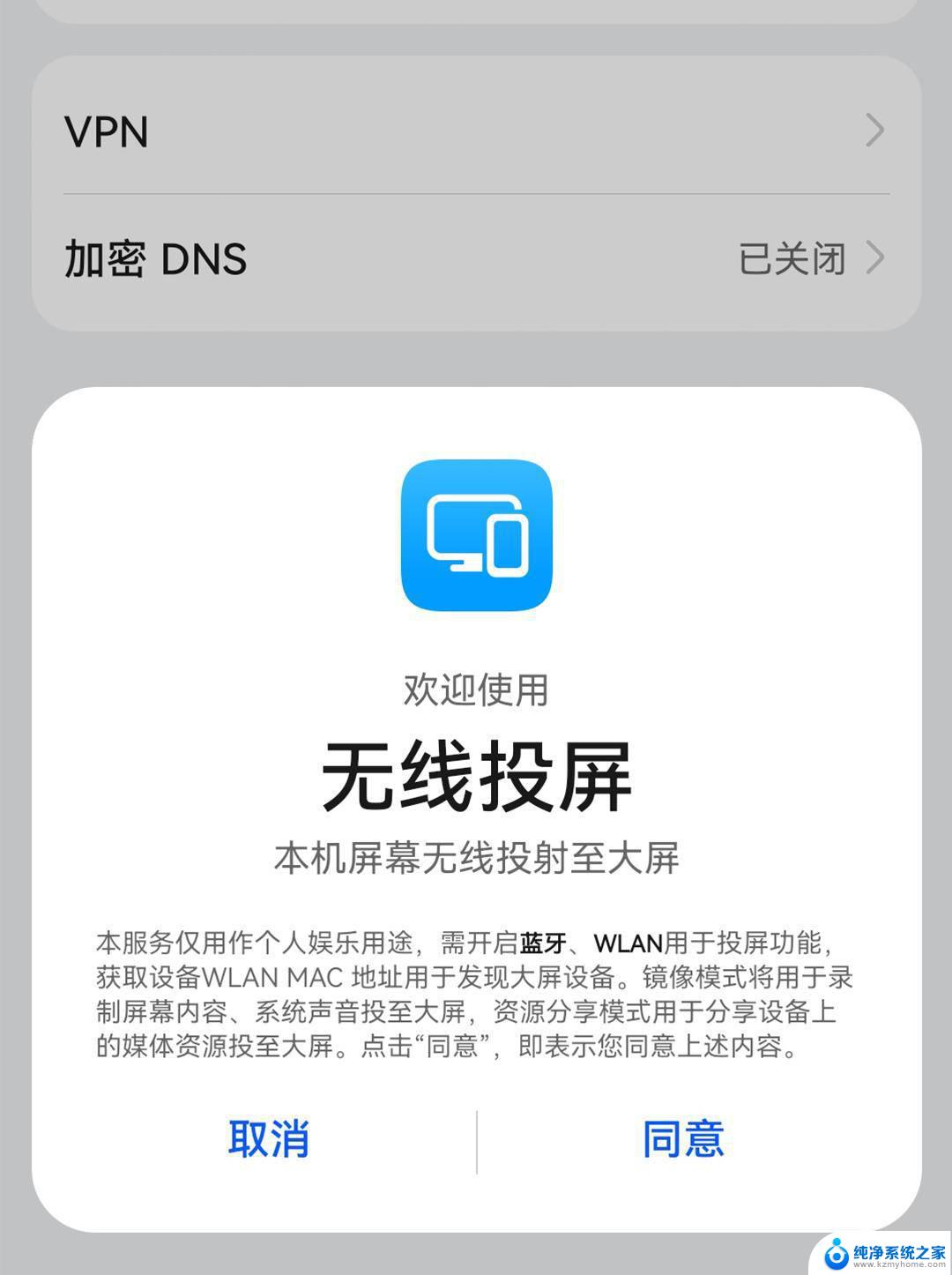
手机投屏win11方法介绍:
1、点击开始菜单,打开设置;
2、点击系统,在点击投影到到此电脑;
3、如果是第一次投影到此电脑功能,需要添加可选功能。点击可选功能;
5、在添加可选功能界面搜索“无线显示器”,勾选“无线显示器”。点击下一步,在点击安装,安装需要一段时间,请耐心等待;
6、在“无线显示器”显示已安装后,打开系统-投影到此电脑界面。
以上就是win11电脑怎么连接手机投屏的全部内容,还有不懂得用户就可以根据小编的方法来操作吧,希望能够帮助到大家。
win11电脑怎么连接手机投屏 win11投屏手机到电脑步骤相关教程
- 手机投win11电脑屏怎么投 手机电脑怎么连接投屏
- win11手机投屏到电脑上吗 手机如何连接电脑进行投屏
- win11如何投屏手机 Win11投屏手机到电脑的步骤
- win11如何让手机投屏到电脑上 win11电脑如何接收手机投屏
- win11怎样让手机屏幕 投影到 电脑如何通过USB投屏到手机
- win11 手机投屏 Win11手机投屏到电脑的方法
- win11电脑可以无线投屏到电视上吗 win11投屏到电视机设置步骤
- 手机怎么跟win11投屏 电脑怎么接收手机投屏
- win11笔记本电脑怎么投屏到电视机 win11投屏到电视机教程
- win11能投屏电视嘛 win11投屏到电视机步骤
- win11怎么完整关机 Win11系统电脑关机快捷键
- 取消windows11更新 禁止Win10更新到Win11的方法
- windows11截屏都哪去了 win11截图保存位置
- win11开始放左边 win11任务栏开始键左边设置教程
- windows11系统硬盘 windows11系统新装硬盘格式化步骤
- 电脑怎么打开管理员权限win11 Windows11如何打开管理员权限
win11系统教程推荐
- 1 取消windows11更新 禁止Win10更新到Win11的方法
- 2 windows11截屏都哪去了 win11截图保存位置
- 3 win11开始放左边 win11任务栏开始键左边设置教程
- 4 windows11系统硬盘 windows11系统新装硬盘格式化步骤
- 5 win11电脑edge浏览器都打不开 win11edge浏览器打不开错误解决方法
- 6 win11怎么设置账户头像 Win11账户头像怎么调整
- 7 win11总是弹出广告 Windows11 广告弹窗关闭教程
- 8 win11下面图标怎么不合并 win11任务栏图标不合并显示设置步骤
- 9 windows11开始怎么移到左边 Win11如何调整开始菜单位置
- 10 win11桌面一直在闪 Windows11桌面一直闪动怎么解决